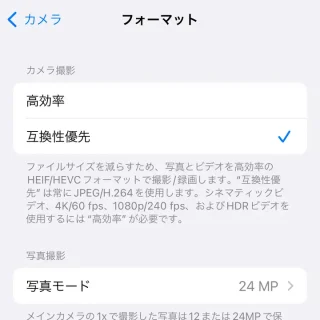iPhoneで撮影された写真(画像)や動画(ビデオ)はWindows 10などのパソコンでは再生できない場合がありますが、これは設定よりカメラの[フォーマット]を変更することで表示/再生できるようにすることができます。
表示/再生できない?
iPhoneのカメラで写真(画像)や動画を撮影するとHEIF/HEVCと呼ばれる高効率なフォーマットで保存されます。
比較的に新しいためかWindows 10などに搭載された標準のプレイヤーでは対応しておらず、「画像/映像が表示されない」「音声は流れるものの映像が表示されない」と言う現象が発生する場合があります。
このため、iPhoneでは設定によって保存するフォーマットを変更できるようになっており、変更すればWindows 10でも無加工で[写真(画像)]を始め[音声]及び[映像]を視聴することができるようになります。
フォーマットを変更するやり方
- 設定より【カメラ】をタップします。

- カメラより【フォーマット】をタップします。
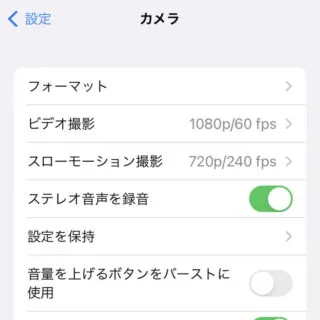
- フォーマットより【互換性優先】を選択します。
【高効率】を選択するとHEIF/HEVCなどで保存され、【互換性優先】を選択するとJPEG/H.264などで保存されます。
フォーマットを変更するやり方は以上です。
この設定は「これから撮影する写真(画像)や動画」に対して有効であり、「これまでに撮影された写真や動画」のフォーマットが変更されるわけではありません。
このため、これまでに撮影された写真や動画はパソコンへのコピー時に変換すると簡単です。